Come installare i caratteri in Windows 11
Cosa sapere
- Fare clic con il pulsante destro del mouse sul file del carattere e scegliere Installare.
- Trascina il file in Impostazioni > Personalizzazione > caratteri.
- Ricerca caratteri in Microsoft Store, scegli Ottenere nella pagina dei caratteri.
Questo articolo spiega come installare i caratteri in Windows 11. Puoi ottenere tu stesso il file del carattere dal Web o utilizzare Microsoft Store per individuare e installare facilmente nuovi caratteri. Tratteremo anche come eliminare i caratteri che non desideri più.
Come funziona l'installazione dei caratteri in Windows 11
I file dei caratteri sono come file normali, dove possono essere scaricati da siti Web e condivisi tra computer tramite unità flash, CD, ecc.
Ci sono molti posti per ottenere font online, incluse fonti gratuite come Google Fonts, DaFont, e FontSpazio. Vedremo di seguito che Windows 11 ha anche il suo metodo integrato per ottenere i caratteri.
Se hai un file di font, come uno con estensione OTF o TTF, non puoi semplicemente metterlo ovunque sul tuo computer e aspettarti che sia utilizzabile. Un carattere non viene riconosciuto da Windows 11 e da programmi di estensione come Word, finché non viene installato correttamente.
I font installati sono memorizzati in una cartella specifica, come spiegato di seguito. Finché il programma in cui si desidera utilizzare il carattere cerca i file dei caratteri nella cartella Caratteri di Windows standard, seguire i passaggi seguenti consentirà al file di essere utilizzato da quel software.
Come installare i caratteri dal Web
Ecco cosa fare con il file che hai scaricato in modo da poter iniziare a utilizzare il carattere nei tuoi programmi:
-
Individua il file del carattere. hai bisogno di effettivo file, quindi se il font è stato scaricato in un archivio (probabilmente lo era), estrailo prima: selezionalo una volta e poi vai su Strumenti per cartelle compresse > Estrai tutto > Estratto. Il carattere apparirà in una cartella con lo stesso nome dell'archivio.

Se il tuo font viene scaricato all'interno di un file di archivio, è molto probabile che sia a cerniera lampo file. Tuttavia, se è qualcos'altro come 7Z o RAR, avrai bisogno di un strumento di estrazione file di terze parti per aprirlo. Una volta ottenuto il vero carattere dall'archivio, il resto di questi passaggi si applica proprio come con i caratteri ZIP.
-
Esistono diversi modi per installare un font in Windows 11. Il modo più semplice è fare doppio clic su di esso o fare clic con il pulsante destro del mouse e selezionare Installare.
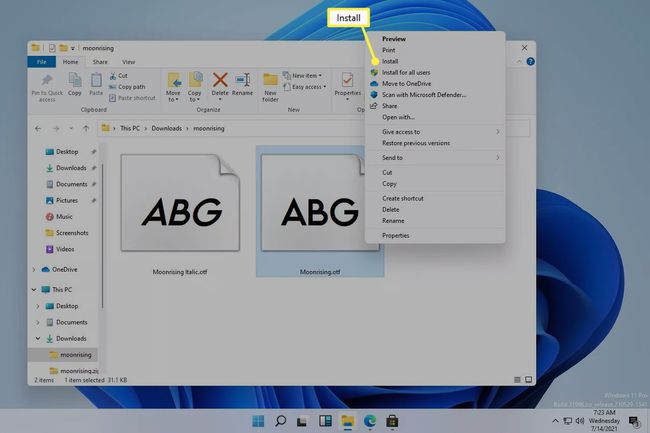
Puoi anche andare su Impostazioni > Personalizzazione > caratterie trascina il file del carattere nel Aggiungi caratteri la zona. Funziona anche con più font.

Le installazioni dei font possono anche avvenire direttamente dalla cartella Font di Windows su C:\Windows\Fonts. Copia e incolla, o trascina e rilascia, uno o più caratteri lì per installarli in blocco.

Se nessuno di questi metodi funziona, verifica di avere a che fare con il carattere effettivo e non con l'archivio in cui è arrivato. Se Windows 11 non riconosce il carattere che hai, prova a convertirlo in un formato supportato.
Come installare i caratteri tramite Microsoft Store
Un altro modo per ottenere i caratteri è tramite Microsoft Store. Invece di cercare un sito Web affidabile da cui ottenere i caratteri e quindi dover scaricare il file da soli, Windows 11 ha un metodo integrato che semplifica l'intero processo.
-
Vai a Impostazioni > Personalizzazione > caratteri > Ottieni più caratteri in Microsoft Store.
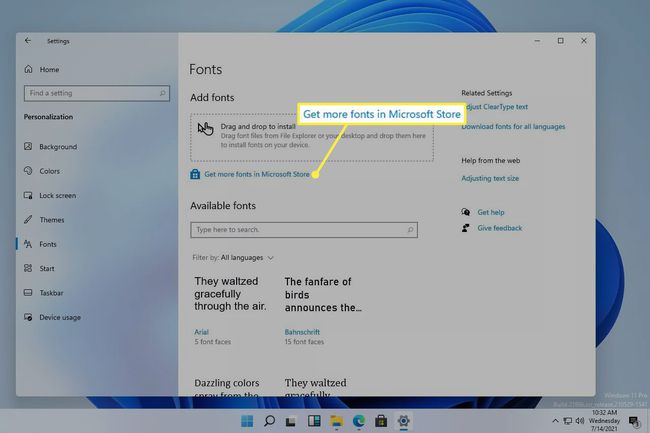
Un modo per accedere alle Impostazioni è fare clic con il pulsante destro del mouse sul pulsante Start e selezionarlo dall'elenco.
-
Scegli il carattere che desideri installare, quindi scegli Ottenere.

-
Selezionare Installare se non si avvia l'installazione automaticamente.

Come eliminare i caratteri in Windows 11
È facile esagerare con l'installazione di caratteri personalizzati. Non c'è niente di sbagliato in questo a meno che tu non abbia raccolto così tanti programmi che ora stanno funzionando lentamente cercando di caricarli tutti, o sta diventando difficile vagliare tutte le opzioni.
Diamo prima un'occhiata al modo più semplice per disinstallare i caratteri:
Fare clic con il pulsante destro del mouse sul pulsante Start e andare su Impostazioni > Personalizzazione > caratteri.
-
Seleziona il carattere dal Caratteri disponibili la zona. Puoi trovarlo cercando il suo nome o scorrendo l'elenco.

-
Selezionare Disinstalla, quindi confermalo nel popup.
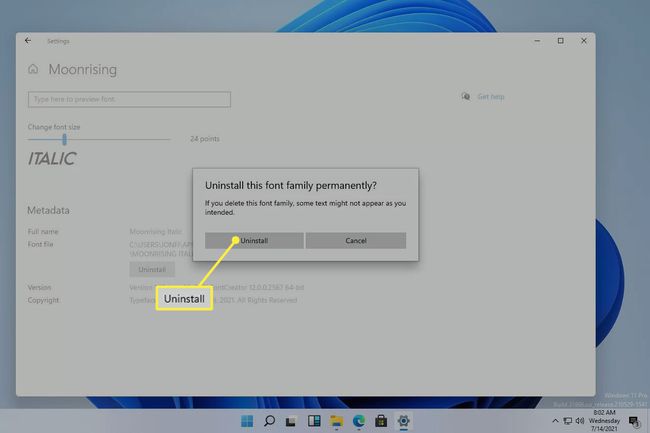
L'altro modo per eliminare i caratteri è una tecnica migliore se si desidera rimuovere più caratteri contemporaneamente. Visita questo percorso in Esplora file per selezionare il carattere (i) che desideri rimuovere, quindi scegli Elimina dal menù in alto:
C:\Windows\Fonts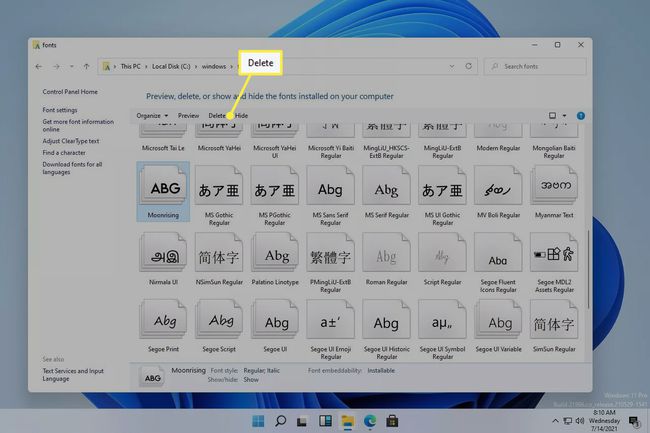
Se fai clic con il pulsante destro del mouse su un carattere o utilizzi il pulsante Organizzare opzione di menu, è possibile copiarlo altrove per scopi di backup o condivisione.
FAQ
-
Come aggiungo i caratteri a Microsoft Word?
Per aggiungi caratteri a Microsoft Word e altri programmi Windows 11, installa il carattere sul tuo sistema seguendo le istruzioni sopra. Potrebbe essere necessario chiudere e riaprire il programma per visualizzare il carattere.
-
Quale carattere viene utilizzato in Windows 11?
Segoe UI Variable è il carattere predefinito per Windows 11. Microsoft ha utilizzato la famiglia di caratteri Segoe per le sue interfacce utente e materiali di marketing per molti anni.
-
Dove trovo i caratteri su Windows 11?
Apri Esplora file di Windows 11 e vai al C:\Windows\Fonts cartella per vedere tutti i font installati sul tuo sistema.
